시스템 폰트(System Font)는 운영체제(OS)에서 기본적으로 제공하여 따로 설치하지 않아도 사용할 수 있는 폰트를 말합니다.
시스템 폰트는 윈도우11에 전반적인 텍스트나 폴더, 문서 및 가이드 전반에 사용하는 폰트인데요, 이 윈도우11 시스템 폰트를 변경하는 방법에 대해서 알아보겠습니다.
※ 주의 : 윈도우11 시스템 폰트 변경 방법을 설명하고 있습니다. 폰트 변경을 위한 레지스트리 편집은 PC에 매우 치명적인 문제를 야기할 수 있으므로 레지스트리 편집기 사용 및 편집이 익숙한 분에게만 추천합니다.
1. 사용하고 싶은 폰트 확인
윈도우11에 시스템 폰트로 사용하려면 기본적으로 내 컴퓨터에 해당 폰트가 정상적으로 깔려있어야 합니다.
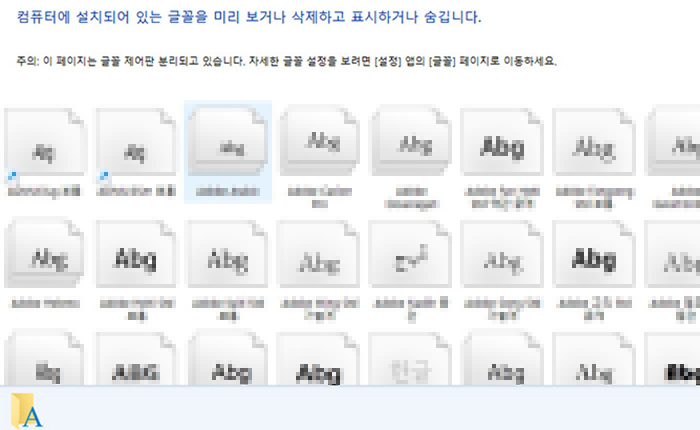
1) 내PC(내컴퓨터) > C 드라이브 > Windows (폴더) > Fonts
이 곳에 설치되어 있는 폰트 중 시스템 폰트로 사용하고 싶은 폰트의 이름을 확인하고 메모해 둡니다.
(이때, PC가 한글로 세팅되어 있다면, 영문과 한글이 모두 지원하는 폰트를 시스템 폰트로 선정하셔야
영문과 한글이 깨지지 않습니다.)
2. 레지스트리 에디터 (Registory Editor) 접근
기본적으로 시스템에 정의된 레지스트리에서 시스템 폰트의 정의를 변경해야 합니다.
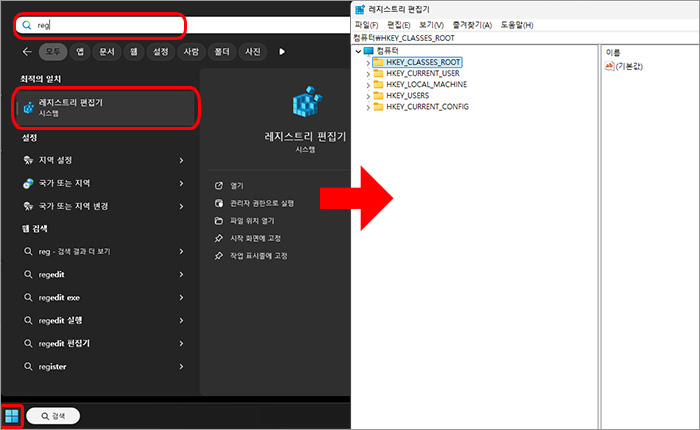
1) 좌측 하단에 ‘윈도우‘ 버튼 클릭
2) 검색창에 ‘regedit’를 검색하여 에디터를 오픈.(reg만 검색해도 앱이 뜹니다)
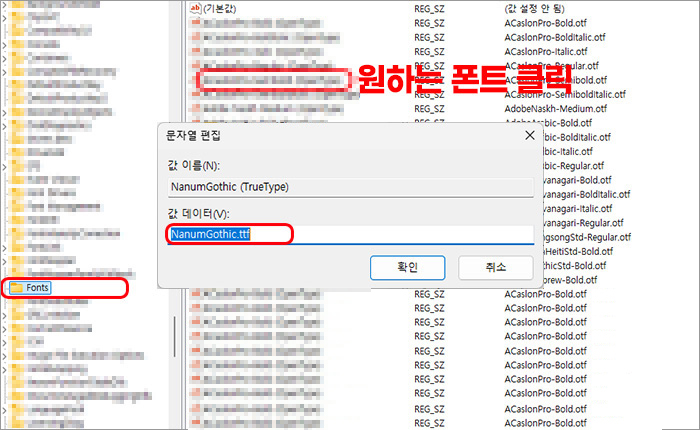
3) HKEY_LOCAL_MACHINE > SOFTWARE > Microsoft > Windows NT > CurrentVersion > Fonts
폰트에 Value data(값 데이터)의 내용을 복사해서 메모장에 적어둡니다.
3. 기존 데이터 백업
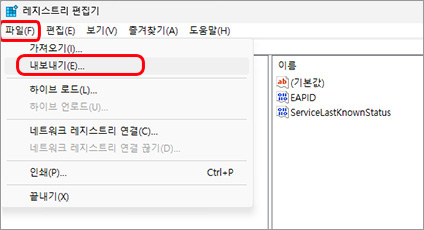
1) 레지스트리 편집기에서 ‘파일’을 누릅니다.
2) ‘내보내기’ 버튼을 누릅니다.
3) 오리지널 레지스트리 파일이라는 것을 알아볼 수 있게 표기한 후 저장합니다.
※ 기존 레지스트리 파일 백업은 무척 중요합니다.
시스템 폰트 변경 후 예기지 못한 다양한 문제가 생길 수 있으므로 꼭 기존 파일을 백업해 두시기 바랍니
다.
4. 새로운 시스템 폰트 적용 레지스트리 작성
1) 하단에 새로운 시스템 폰트를 위한 레지스트리 내용을 그대로 복사하여 메모장에 붙여 넣습니다.
[HKEY_LOCAL_MACHINE\SOFTWARE\Microsoft\Windows NT\CurrentVersion\Fonts]
“Segoe UI (TrueType)”=””
“Segoe UI Bold (TrueType)”=””
“Segoe UI Bold Italic (TrueType)”=””
“Segoe UI Italic (TrueType)”=””
“Segoe UI Light (TrueType)”=””
“Segoe UI Semibold (TrueType)”=””
“Segoe UI Symbol (TrueType)”=””
[HKEY_LOCAL_MACHINE\SOFTWARE\Microsoft\Windows NT\CurrentVersion\FontSubstitutes]
“Segoe UI”=”YourFontName”
2) “Segoe UI”=”YourFontName” 이 부분에, 아까 레지스트리 에디터에 접근해서 복사해둔 내용을 그대로 넣습니다.
예시) “Segoe UI”=”NanumGothic.ttf”
3) 메모장 상단에 ‘다른 이름으로 저장’ 클릭합니다.
4) 새로운 시스템 폰트 레지스트리에 적당한 이름을 붙이고 메모장의 확장자를 .reg로 바꾸어 줍니다.
예시) Newfont.reg
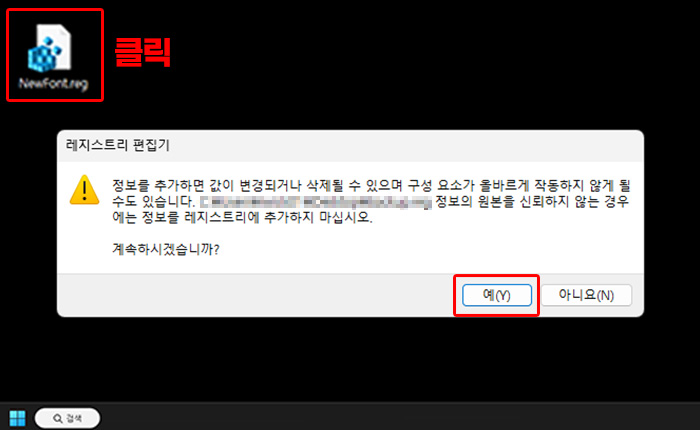
5) 해당 레지스트리 파일을 클릭하면, 경고 문구와 함께 ‘계속하시겠습니까?’ 라는 선택창이 뜹니다.
6) ‘예’를 클릭하면 해당 시스템 폰트가 적용됩니다.
7) 컴퓨터를 재부팅합니다.
4. 되돌리기
만약에 사용한 폰트가 마음에 들지 않거나 다시 원래에 상태로 복구하고 싶다면, 아까 만들어 두었던 기존백업파일을 클릭하여 ‘예’를 클릭 후 컴퓨터를 재부팅합니다.